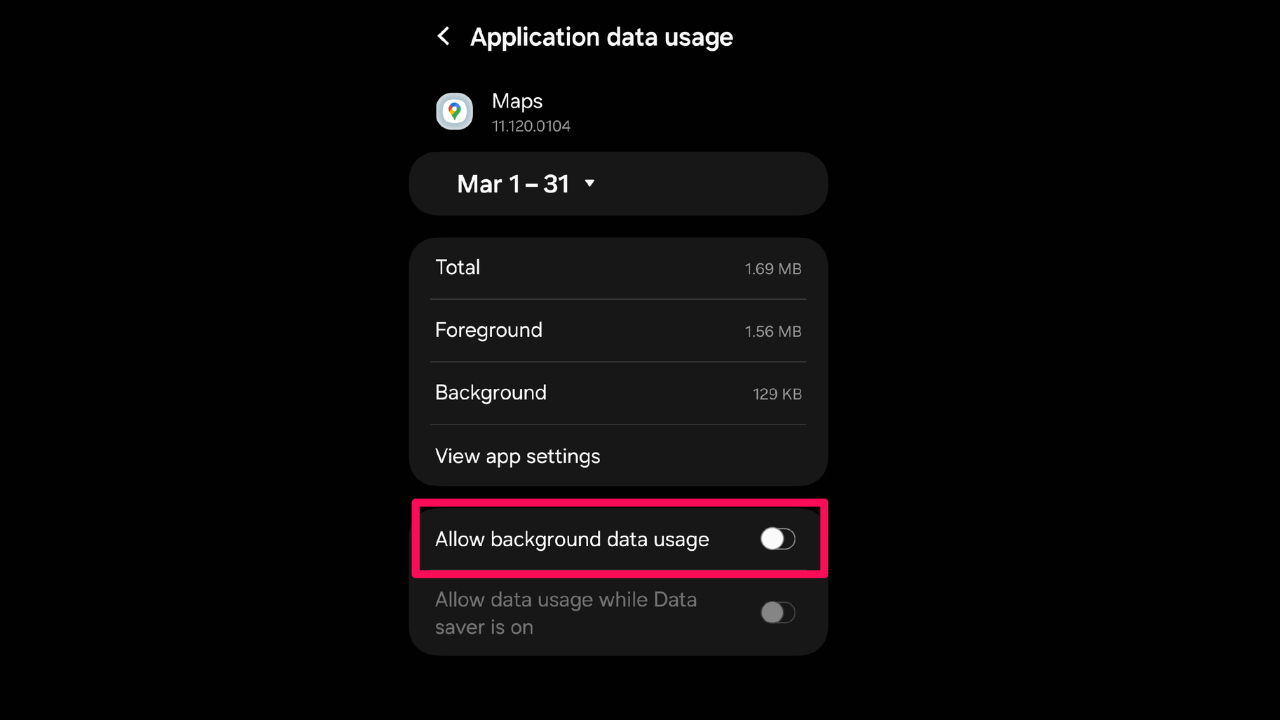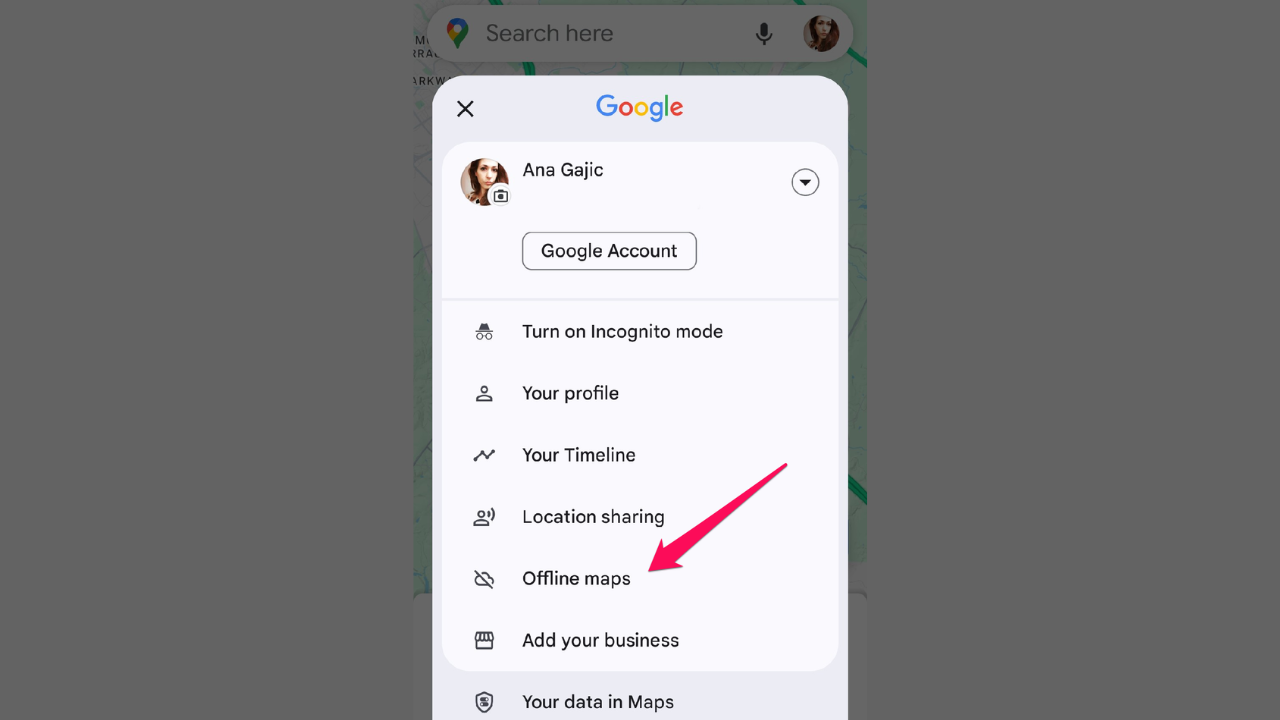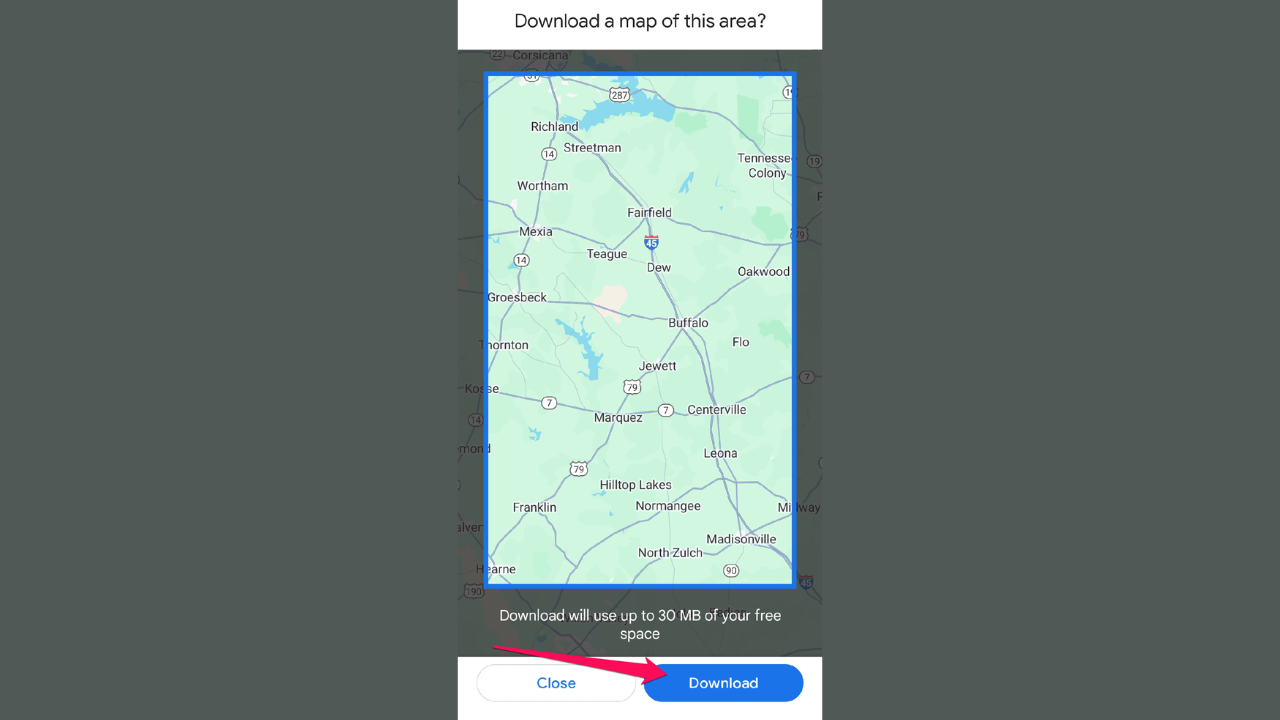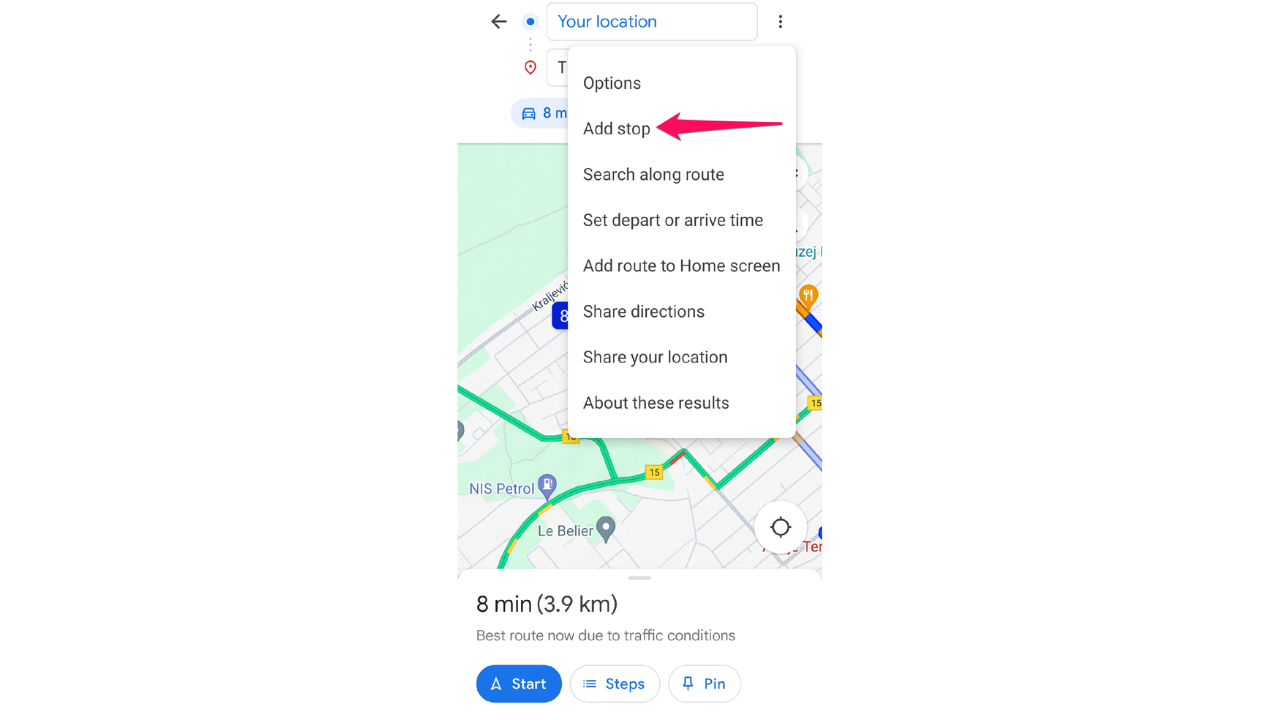Google Maps Terus Mengubah Rute Saya [Cara Menghindari Pengalihan Rute]
2 menit Baca
Ditampilkan di
Baca halaman pengungkapan kami untuk mengetahui bagaimana Anda dapat membantu MSPoweruser mempertahankan tim editorial Baca lebih lanjut
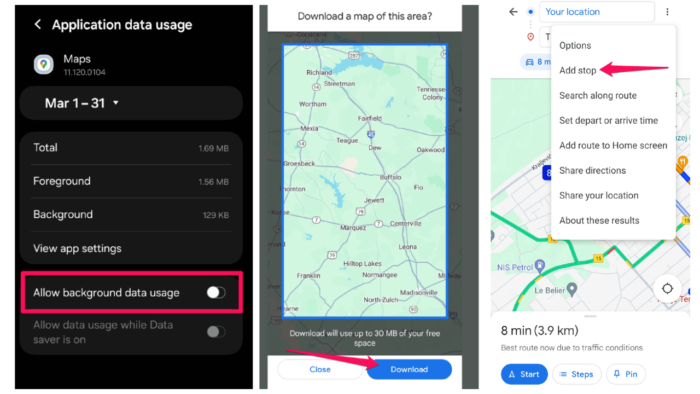
Saat Google Maps terus mengubah rute saya, saya biasanya tidak bersemangat untuk menemukannya rute tercepat or menghindari tol. Yang ingin saya lakukan hanyalah tetap pada rencana awal saya.
Sayangnya, Google Maps tidak mengizinkan Anda menonaktifkan perutean ulang otomatis. Tapi untungnya, saya menemukan tiga solusi praktis:
1. Matikan Penggunaan Data Latar Belakang Untuk Google Maps
Untuk melakukan itu pada telepon Android, ikuti langkah-langkah di bawah ini:
- Arahkan ke Anda Pengaturan perangkat.
- Pilih Apps, lalu temukan dan ketuk Google Maps.
- Dalam majalah Bagian penggunaan, pilih Data Seluler, dan matikan Izinkan penggunaan data latar belakang .
Anda dapat mencapai hal yang sama iPhone:
- Pergi ke kamu Pengaturan perangkat.
- Pilih Seluler, dan temukan aplikasi Google Maps.
- Matikan tombol hijau di sebelah aplikasi untuk membatasi penggunaan data seluler.
2. Gunakan Peta Offline.
Untuk mewujudkannya, Anda perlu mengunduh area atau wilayah peta tertentu untuk penggunaan offline sebelum memulai perjalanan Anda:
- Buka Google Maps dan ketuk gambar profil Anda atau inisial di pojok kanan atas.
- Pilih Peta offline dari menu.
- ketuk Pilih peta Anda sendiri dan pilih area yang diinginkan. Pukul Unduh .
- Setelah diunduh, Anda dapat mengakses peta offline dengan memilih Peta offline dari menu utama selama navigasi.
Anda dapat menggunakan peta yang diunduh seperti biasa – memilih tujuan, rute, pemberhentian, dll.
3. Tambahkan Perhentian Sepanjang Rute Anda
Menambahkan perhentian di sepanjang rute Anda dapat memberi Google Maps titik jalan tambahan, membantu menstabilkan rute yang disarankan dan mengurangi perubahan yang tidak perlu.
Berikut cara melakukannya:
- Setelah memasukkan tujuan Anda di Google Maps, ketuk di menu tiga titik ikon, lalu pilih Tambahkan berhenti.
- Masukkan lokasi pemberhentian yang Anda inginkan, seperti pompa bensin, restoran, atau objek wisata. Lakukan itu untuk semua tempat utama yang ingin Anda ikuti ke tujuan Anda.
Google Maps akan menyesuaikan rute untuk menyertakan perhentian tambahan, sehingga berpotensi mengurangi frekuensi perubahan rute.
Dengan mengikuti langkah-langkah yang dijelaskan dalam panduan ini, Anda dapat mencegah Google Maps mengubah rute Anda, atau setidaknya meminimalkan perubahan rute.